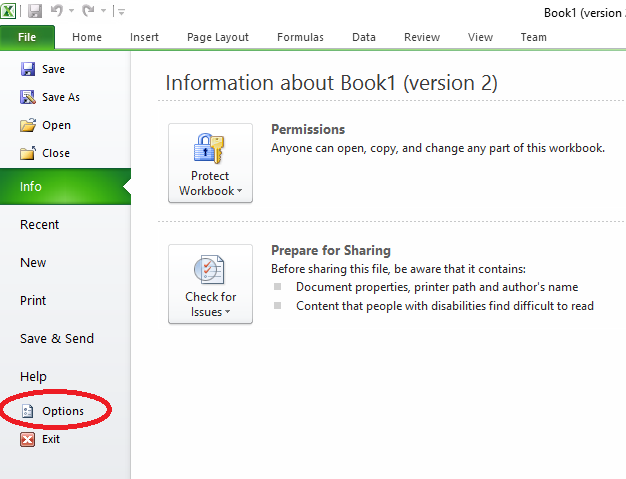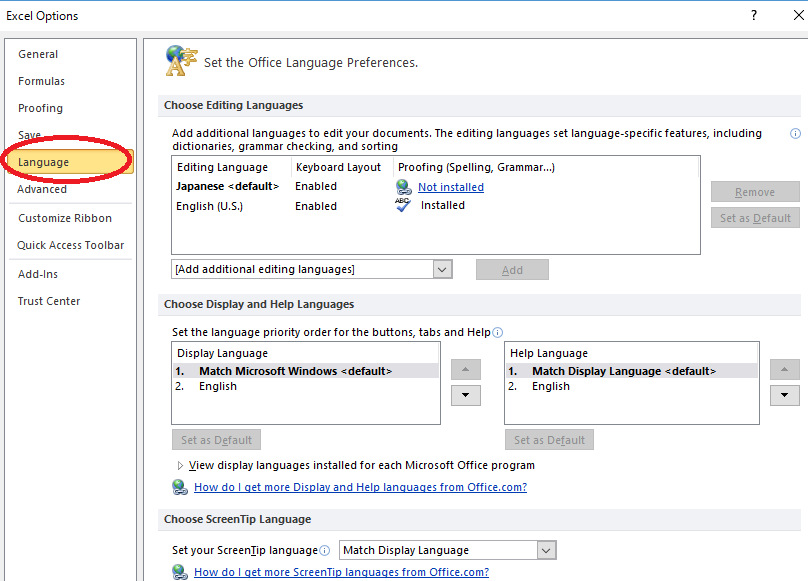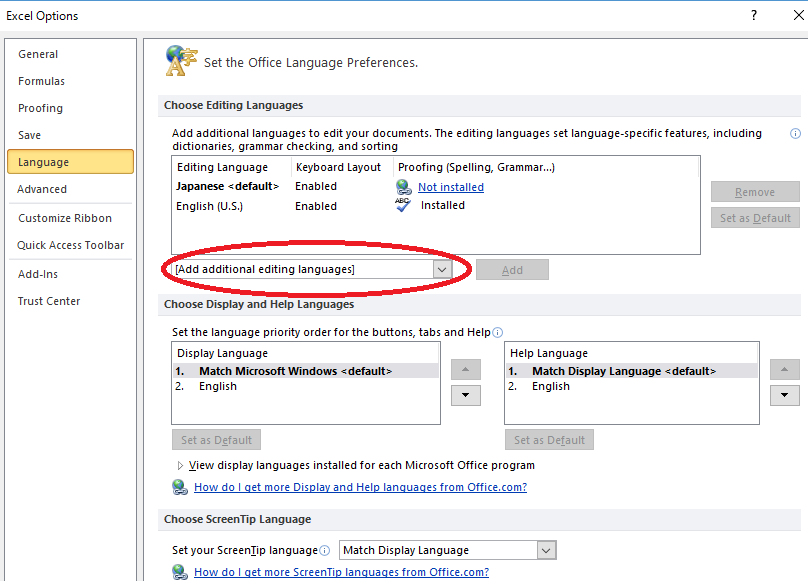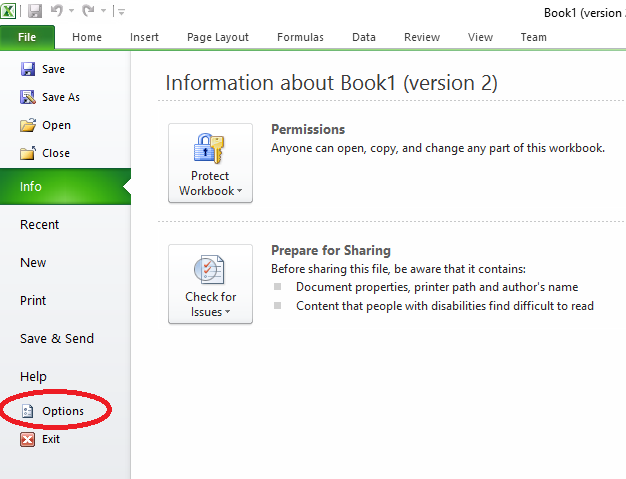
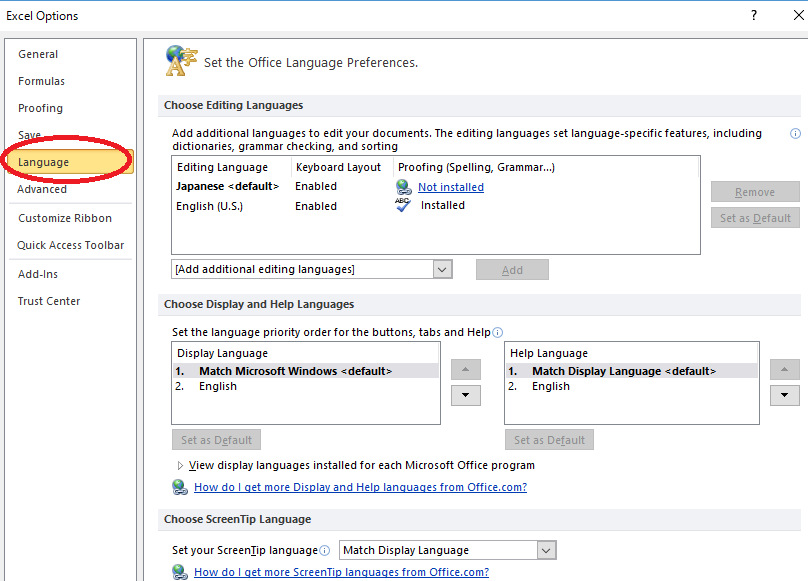
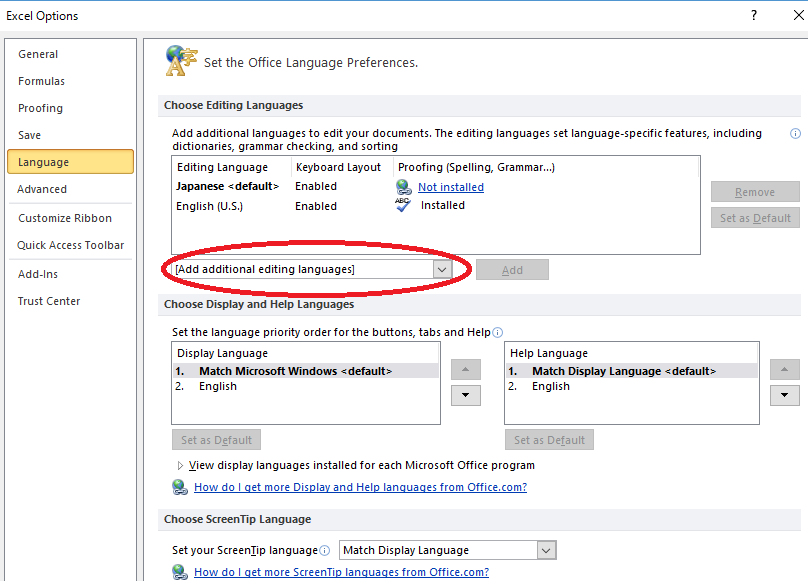
システムからファイルをダウンロードしたり、データをアップロードする場合CSVフォーマットのファイルを使います。CSVファイルはExcelなどで開けるデータとして良く使われるファイル形式ですが、中身は基本的にはテキストファイルで、カンマなどでフィールド(セル)が区切られています。具体的な機能としては図書管理の図書データ送受信や各種データのダウンロードでこのCSVファイル形式でデータの受け渡しをしています。
英語版のWindowsを使う場合、設定によっては言語環境が英語のままになっていて日本語がExcelで文字化けを起こすことがあります。例えば図書管理システム用のデータであるlib_update.csvファイルをWindows ExplorerからダブルクリックするとExcelが立ち上がりそのファイルを開くことができます。しかしながらもし言語の設定が日本語でない場合は画面に表示すべき漢字データが文字化けを起こしてしまいます。そこで文字化けを起こさせない様にするにはどうすれば良いかを説明します。
Office 2010の設定方法